Bạn muốn chụp nhanh ảnh màn hình để lưu lại khoảnh khắc nào đó nhưng lại chưa biết cách thực hiện. Ở bài viết này, ThuThuatPhanMem.vn sẽ hướng dẫn cho các bạn một số cách chụp ảnh màn hình cực nhanh dành cho Laptop, máy tính. Hãy cùng theo dõi nhé!
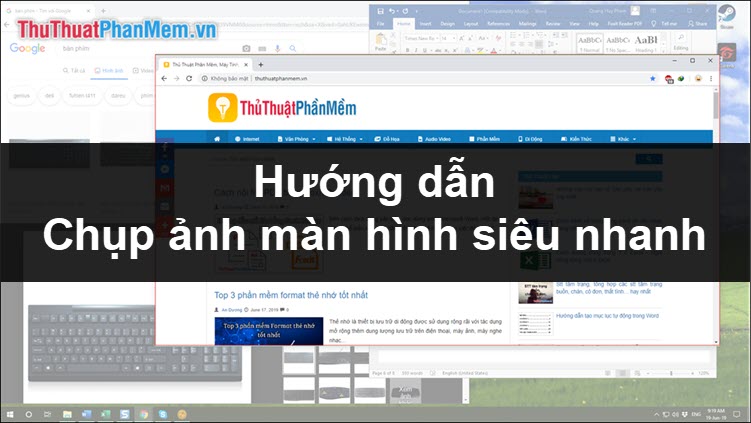
Lưu ý: Một lưu ý nhỏ cho các bạn là để chụp ảnh màn hình hầu hết chúng ta sẽ sử dụng tới nút Print Screen. Tuy nhiên tùy vào từng hãng sản xuất linh kiện mà kí hiệu của nút Print Screen có thể hiển thị các nhau. ThuThuatPhanMem.vn đưa ra cho các bạn một số hiển thị nút Print Screen giúp các bạn thực hiện dễ dàng hơn.

Cách chụp ảnh màn hình nhanh tự lưu trên Windows 10
Cách 1: Chụp ảnh màn hình tự lưu
Đối với các bạn sử dụng hệ điều hành Windows 10 chúng ta có thể dễ dàng chụp lại toàn bộ màn hình máy tính của mình thông qua tổ hợp phím: Windows + PrtSc.
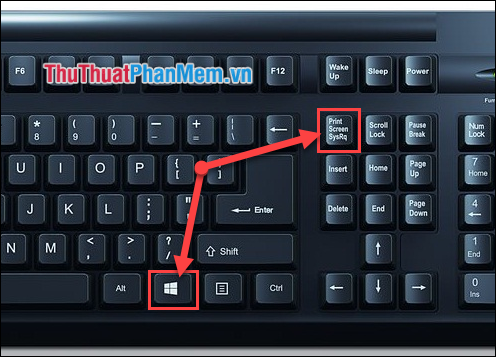
Đối với một số loại bàn phím rút gọn dạng Laptop thì nút PrtSc sẽ được tích hợp với một nút chức năng khác. Lúc này bạn cần phải sử dụng thêm phím phụ Fn nên tổ hợp phím để chụp màn hình sẽ là: Windows + Fn + PrtSc.
Sau khi ấn tổ hợp phím xong, màn hình của bạn sẽ chớp đen 1 phát. Điều đó thể hiện rằng bạn đã thực hiện chụp ảnh màn hình thành công. Lúc này bạn hãy truy cập vào This PC -> chọn Pictures. Ảnh chụp màn hình của bạn sẽ xuất hiện ở thư mục Screenshots.
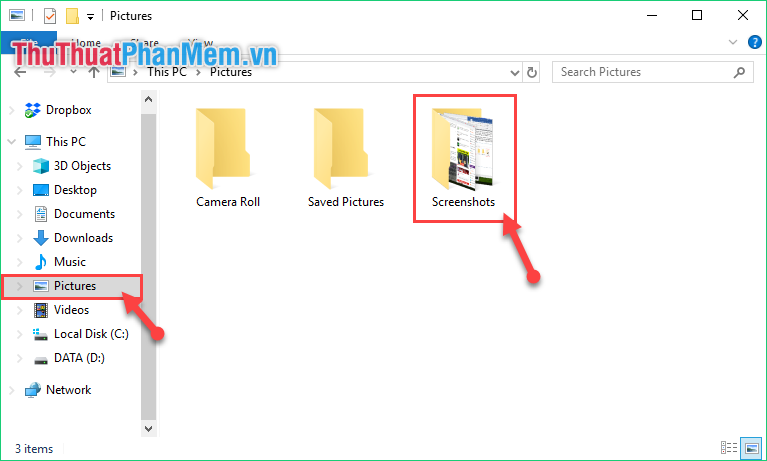
Cách 2: Chụp ảnh màn hình thông thường bằng PrintScreen
Tại giao diện màn hình bạn muốn chụp ảnh, bạn ấn chọn nút PrtSc.
Khi đó ảnh chụp màn hình của bạn sẽ được lưu lại trong clipboard của máy tính. Để lấy được hình ảnh đó bạn hãy vào Start Menu mở ứng dụng Paint.
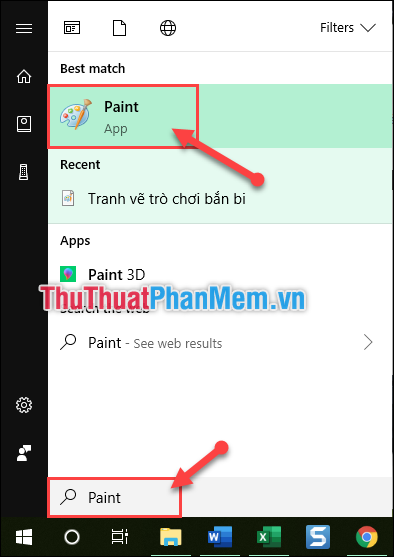
Sau đó ấn tổ hợp phím Ctrl + V để dán hình ảnh đó vào trong Paint.
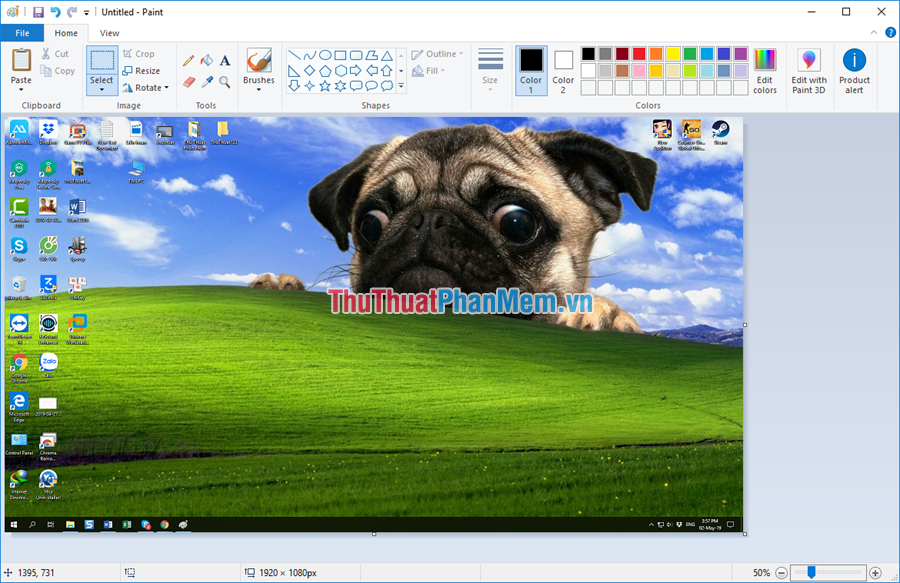
Để lưu lại hình ảnh bạn hãy Save (Ctrl + S) chọn thư mục và đặt tên cho tấm ảnh đó.
Cách 3: Chụp ảnh một vùng trên màn hình
Nếu như bạn muốn chụp ảnh một vùng nào đó thay vì chụp cả màn hình. Lúc này bạn hãy sử dụng tổ hợp phím: Windows + Shift + S.
Lúc này màn hình của màn sẽ hiển thị một lớp màng mờ bao trùm hàng loạt màn hình .
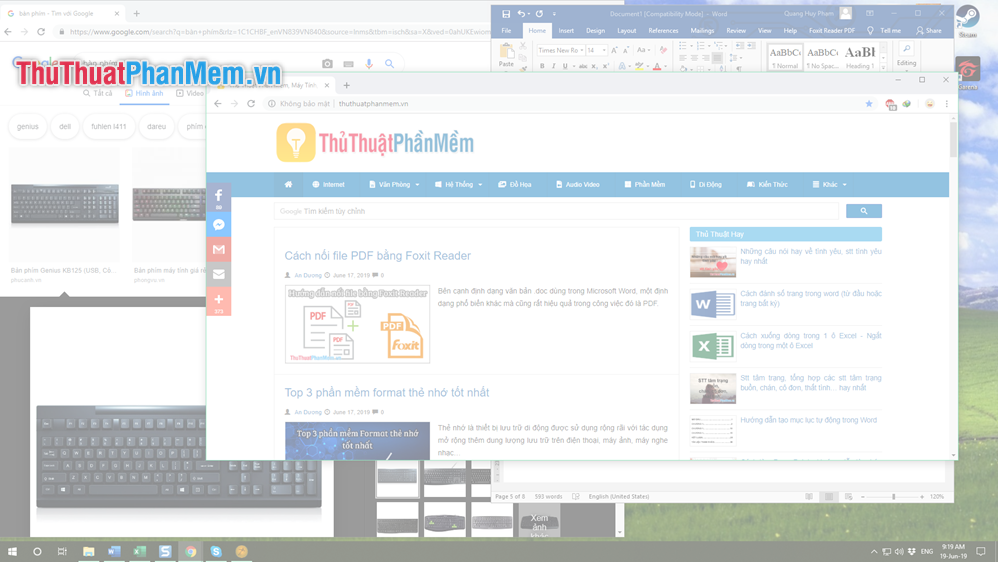
Bây giờ bạn thực thi việc khoanh vùng bạn muốn chụp bằng cách di và kéo chuột chọn vùng .
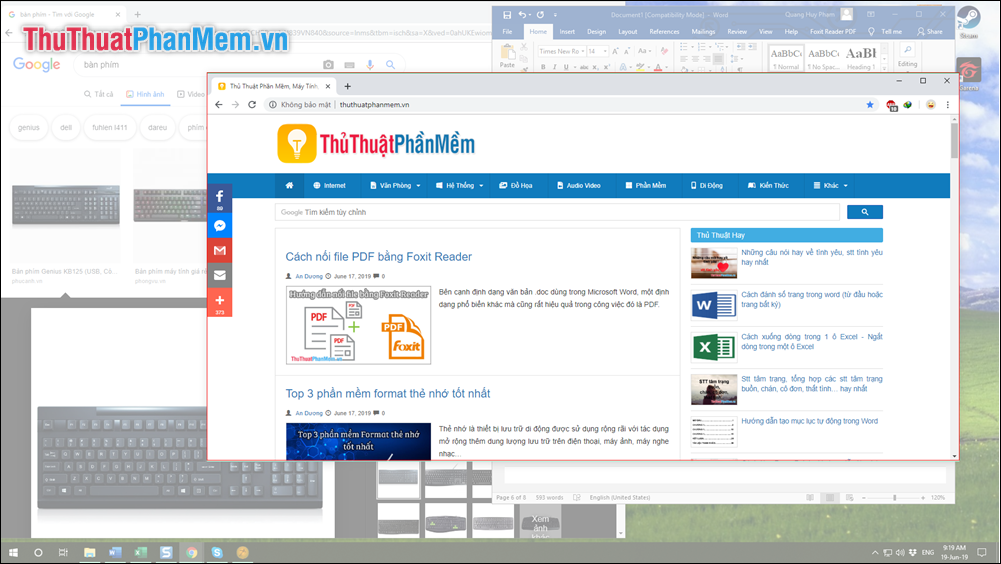
Lúc này vùng được chọn sẽ rõ hơn so với xung quanh và vùng đó cũng đã được lưu tạm thời vào Clipboard. Bạn hãy mở ứng dụng Paint trong Start Menu.
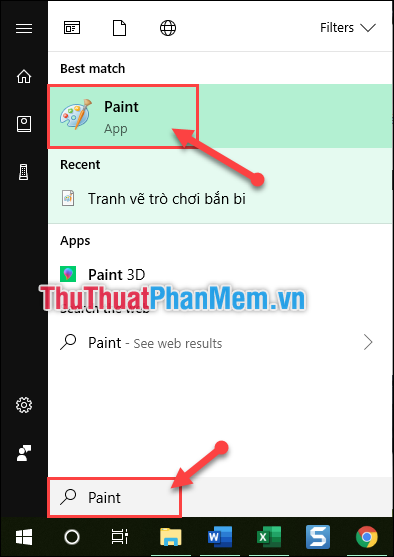
Sau đó ấn Ctrl + V để dán vùng được chụp vào trong Paint.
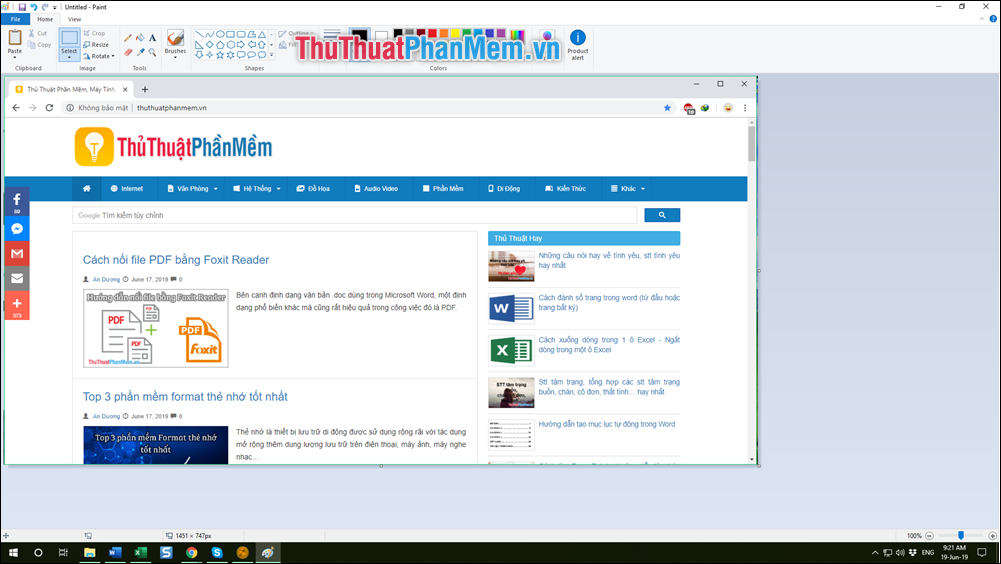
Để lưu ảnh đó lại bạn thực hiện việc Save (Ctrl + S) như bình thường.
Cách 4: Cách chụp ảnh một cửa sổ trên màn hình máy tính
Để thực hiện việc chụp ảnh một cửa số trên màn hình máy tính, bạn hãy di trỏ chuột đến cửa sổ mà mình muốn chụp hình, sau đó ấn tổ hợp phím Alt + PrtSc.
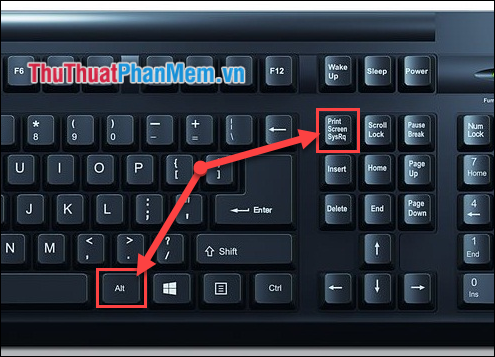
Sau đó các bạn cũng vào trong Paint và dán hình ảnh cửa sổ đó. Và tiến hành Save để lưu lại hình ảnh.
Rất đơn thuần và nhanh gọn đúng không ? Chỉ một vài thao tác thôi là bạn đã chụp lại được cho mình ảnh màn hình đang sử dụng. Cảm ơn những bạn đã theo dõi bài viết. Chúc những bạn triển khai thành công xuất sắc !
Source: kubet
Category: Tải Phầm Mềm

Leave a Reply